世界上最伟大的投资就是投资自己的教育
Nginx 学习笔记系列文章教程之 给 GitLab 应用加上 https
1. 介绍
在以前的一篇文章我们介绍过如何用 docker 来部署 gitlab 应用:使用 compose 部署 GitLab 应用 (八)
还有一篇文章是介绍用acme.sh给网站加上 https 的:使用 acme.sh 安装 Let’ s Encrypt 提供的免费 SSL 证书
现在这篇文章来结合之前的两篇文章的内容,给 gitlab 网站加上 https 应用的。
2. 申请证书
第一步是申请证书:
$ acme.sh --issue -d gitlab.rails365.net -w /srv/docker/gitlab/gitlab
/srv/docker/gitlab/gitlab是 gitlab 这个 docker 所使用的数据卷的目录。
执行这行命令,你会发现输出是这样的:
[Sun Mar 12 11:06:15 CST 2017] Single domain='gitlab.rails365.net'
[Sun Mar 12 11:06:15 CST 2017] Getting domain auth token for each domain
[Sun Mar 12 11:06:15 CST 2017] Getting webroot for domain='gitlab.rails365.net'
[Sun Mar 12 11:06:15 CST 2017] Getting new-authz for domain='gitlab.rails365.net'
[Sun Mar 12 11:06:20 CST 2017] The new-authz request is ok.
[Sun Mar 12 11:06:20 CST 2017] Verifying:gitlab.rails365.net
[Sun Mar 12 11:06:25 CST 2017] gitlab.rails365.net:Verify error:Invalid response from http://gitlab.rails365.net/.well-known/acme-challenge/M383V-Nx8XeuYkzt5gUYIufSbiOuMB5ox3OZyKXz21M:
[Sun Mar 12 11:06:25 CST 2017] Please add '--debug' or '--log' to check more details.
[Sun Mar 12 11:06:25 CST 2017] See: https://github.com/Neilpang/acme.sh/wiki/How-to-debug-acme.sh
主要报错的这一行是这里:
gitlab.rails365.net:Verify error:Invalid response from http://gitlab.rails365.net/.well-known/acme-challenge/M383V-Nx8XeuYkzt5gUYIufSbiOuMB5ox3OZyKXz21M
其实acme.sh要验证一下这个网站的所有权,也就是说只要你能证明这个网站或域名你是能控制的,就可以了,它是通过向网站写些数据,或读些数据来验证的,比如,在你的网站根目录下新建一个目录.well-known,再往里面写些东西。
所以我们只要用 nginx 把这个处理一下就好了:
比如:
location /.well-known/ {
root /srv/docker/gitlab/gitlab;
}
下面会给出完整的配置的。
然后再执行之前的命令就会成功的。
接着把证书安装到 gitlab 那里。
$ mkdir /srv/docker/gitlab/gitlab/ssl
$ acme.sh --installcert -d gitlab.rails365.net \
--keypath /srv/docker/gitlab/gitlab/ssl/gitlab.rails365.net.key \
--fullchainpath /srv/docker/gitlab/gitlab/ssl/gitlab.rails365.net.key.pem \
--reloadcmd "sudo nginx -s reload"
$ openssl dhparam -out /srv/docker/gitlab/gitlab/ssl/dhparam.pem 2048
最后 nginx 里加上配置:
upstream gitlab {
server 127.0.0.1:10080;
}
server {
listen 443 ssl;
server_name gitlab.rails365.net;
ssl_certificate /srv/docker/gitlab/gitlab/ssl/gitlab.rails365.net.key.pem;
ssl_certificate_key /srv/docker/gitlab/gitlab/ssl/gitlab.rails365.net.key;
# ssl_dhparam
ssl_dhparam /srv/docker/gitlab/gitlab/ssl/dhparam.pem;
server_tokens off;
root /dev/null;
# 配合acme.sh使用ssl, 验证网站
location /.well-known/ {
root /srv/docker/gitlab/gitlab;
}
location / {
proxy_read_timeout 300;
proxy_connect_timeout 300;
proxy_redirect off;
proxy_set_header X-Forwarded-Proto $scheme;
proxy_set_header Host $http_host;
proxy_set_header X-Real-IP $remote_addr;
proxy_set_header X-Forwarded-For $proxy_add_x_forwarded_for;
proxy_set_header X-Frame-Options SAMEORIGIN;
proxy_pass http://gitlab;
}
}
server {
listen 80;
server_name gitlab.rails365.net;
return 301 https://gitlab.rails365.net$request_uri;
}
3. 改造 gitlab
经过前面的处理,也是能正常访问的,不过好像有些问题,因为 gitlab 网站里面还是在使用 http 协议作为代码的访问协议,而不是 https。
这里要把 gitlab 改造一下。
打开docker-compose.yml文件,主要更改以下几个地方:
- GITLAB_HTTPS=true
- GITLAB_PORT=443
gitlab:
restart: always
image: sameersbn/gitlab:8.15.2
depends_on:
- redis
- postgresql
ports:
- "10080:80"
- "10022:22"
- "10443:443"
...
- GITLAB_HTTPS=true
- SSL_SELF_SIGNED=false
- GITLAB_HOST=gitlab.rails365.net
- GITLAB_PORT=443
- GITLAB_SSH_PORT=10022
开启了 gitlab 的 https 服务,把 https 的服务的端口改为了 443,并且暴露了10443端口。
然后 nginx 里也改变一下:
upstream gitlab {
server 127.0.0.1:10443;
}
location / {
...
proxy_pass https://gitlab;
}
端口变了,变成了10443,还有http://gitlab变成了https://gitlab。
4. 复制证书
你要把证书复制到 gitlab 下。
mkdir -p /srv/docker/gitlab/gitlab/certs
cp /srv/docker/gitlab/gitlab/ssl/gitlab.rails365.net.key.pem /srv/docker/gitlab/gitlab/certs/gitlab.crt
cp /srv/docker/gitlab/gitlab/ssl/gitlab.rails365.net.key /srv/docker/gitlab/gitlab/certs/gitlab.key
cp /srv/docker/gitlab/gitlab/ssl/dhparam.pem /srv/docker/gitlab/gitlab/certs/dhparam.pem
chmod 400 /srv/docker/gitlab/gitlab/certs/gitlab.key
现在可以正常以 https 访问 gitlab 了。
完结。
本站文章均为原创内容,如需转载请注明出处,谢谢。
© 汕尾市求知科技有限公司 | Rails365 Gitlab | 知乎 | b 站 | csdn
 粤公网安备 44152102000088号
| 粤ICP备19038915号
粤公网安备 44152102000088号
| 粤ICP备19038915号
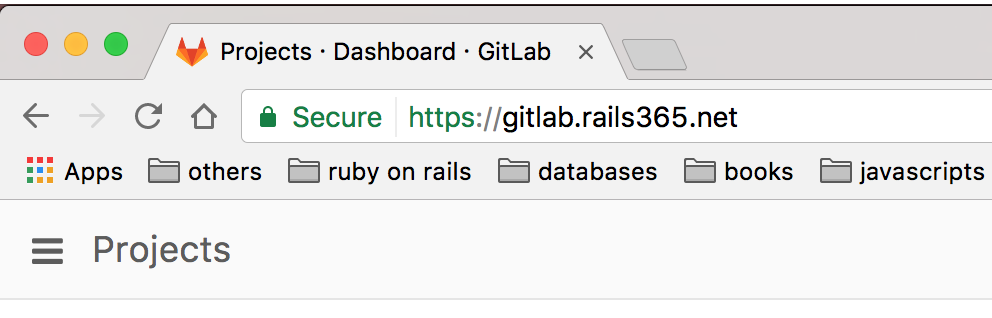
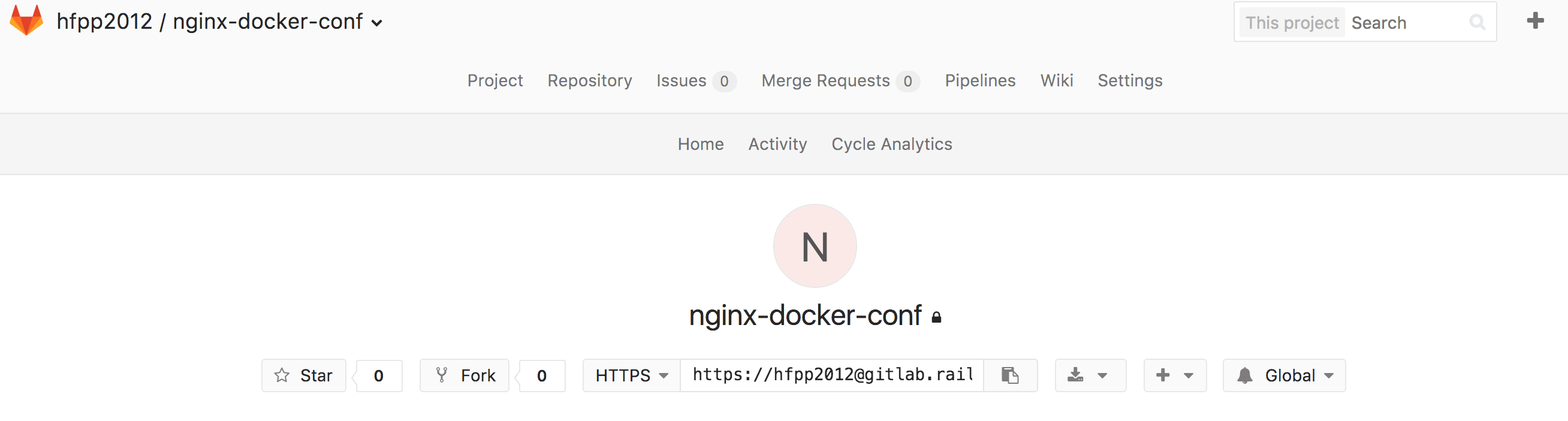

其实把证书 安装到
/srv/docker/gitlab/gitlab/certs/会更直接些